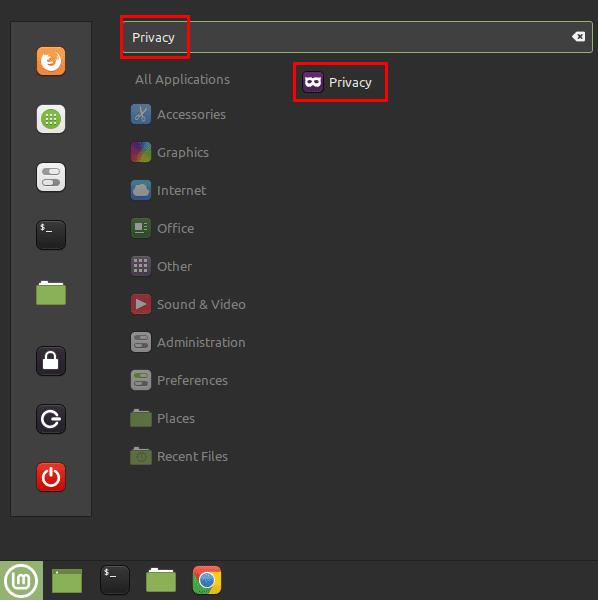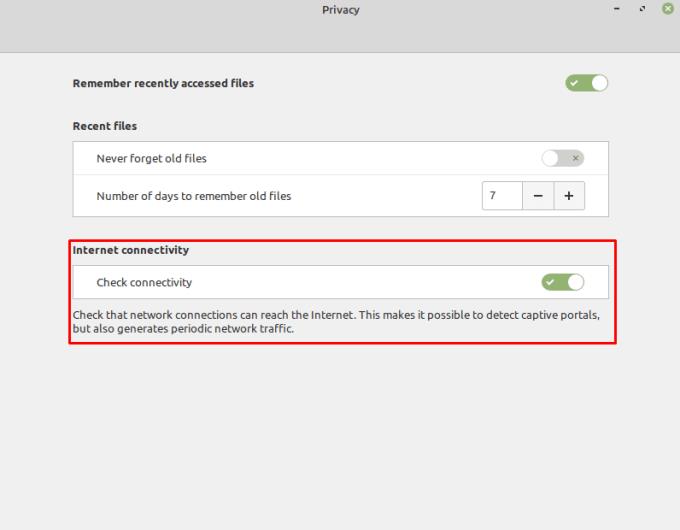El acceso a las redes Wi-Fi suele estar restringido de tres formas. El método más común es usar una contraseña, pero también puede tener redes donde los proveedores de red tienen credenciales codificadas para acceder a sus redes a través de una tarjeta SIM. Otro método que utilizan muchas redes Wi-Fi gratuitas se llama “portal cautivo”.
Los portales cautivos le permiten conectarse a la red sin restricciones, sino que capturan y redireccionan su tráfico de Internet a una página de inicio de sesión. Desde aquí, por lo general, debe crear una cuenta para poder utilizar el servicio.
Uno de los problemas de los portales cautivos es que no pueden redirigir el tráfico a sitios web cifrados con HTTPS. Dado el gran y creciente número de sitios web que utilizan HTTPS para proteger las comunicaciones, esto puede ser un problema para conectarse. Para ayudar a los usuarios a conectarse, muchos sistemas operativos ejecutan controles automáticos pequeños y regulares para ver si están atrapados detrás de un portal cautivo y luego abrir la página de inicio de sesión para el usuario.
La intención de esto es aumentar la usabilidad, pero algunos usuarios pueden tener algunas preocupaciones de privacidad acerca de estas comprobaciones. Para ayudar a aquellos usuarios que puedan tener problemas de privacidad, Linux Mint le permite deshabilitar la verificación de conectividad a Internet que se usa para determinar si hay un portal cautivo.
Para habilitar o deshabilitar las comprobaciones de conectividad para portales cautivos en Linux Mint, presione la tecla Super, luego escriba "Privacidad" y presione enter.
Sugerencia: La tecla "Super" es el nombre que usan muchas distribuciones de Linux para referirse a la tecla de Windows o la tecla "Comando" de Apple, evitando al mismo tiempo cualquier riesgo de problemas de marca registrada.
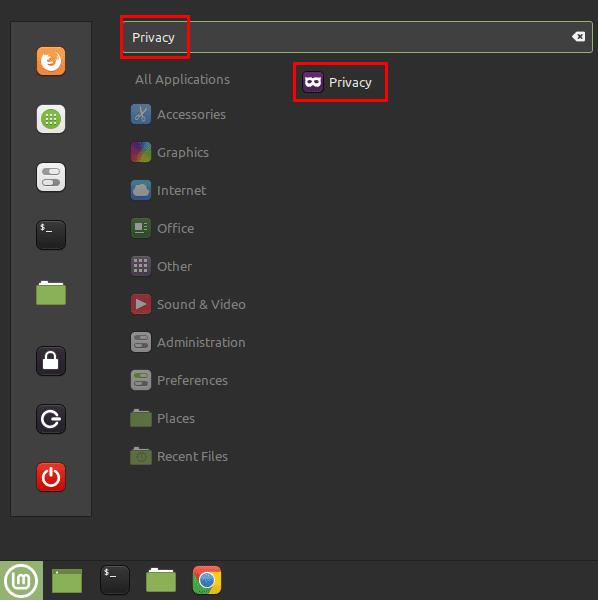
Presione la tecla Super, luego escriba "Privacidad" y presione enter.
En la configuración de privacidad, debe habilitar o deshabilitar la configuración "Verificar conectividad" para habilitar o deshabilitar respectivamente las verificaciones de los portales cautivos. Si elige deshabilitar esta configuración, es posible que tenga dificultades para conectarse a una red de portal cautivo.
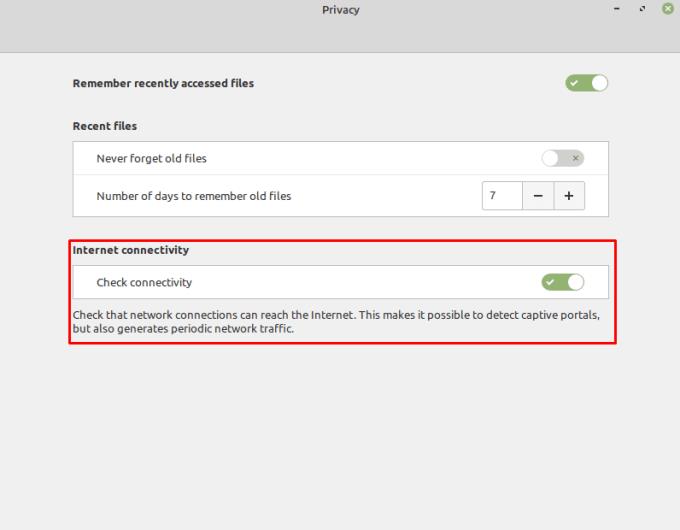
Habilite o deshabilite la configuración "Verificar conectividad" para habilitar o deshabilitar respectivamente las verificaciones del portal cautivo.